Comment envoyer un mail en différé Outlook ou programmer l’envoi un email ?
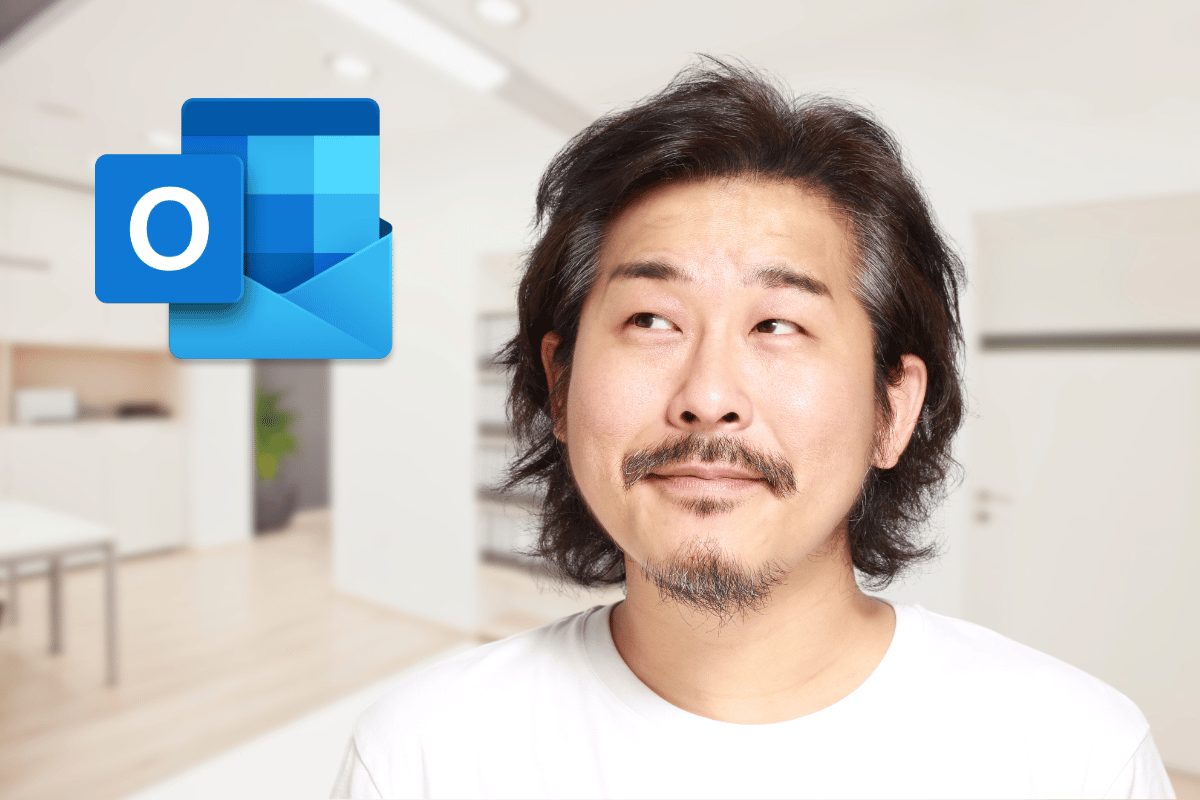
Combien de fois vous êtes-vous retrouvé à rédiger un email tard le soir, puis à hésiter à l’envoyer immédiatement de peur de déranger le destinataire ? Ou peut-être avez-vous rédigé un message important pour une réunion ou un projet futur, mais craignez de l’oublier si tôt. La bonne nouvelle est qu’Outlook permet de planifier vos envois de mails facilement, que ce soit sur votre ordinateur ou sur votre smartphone. Voici comment faire.
Pourquoi programmer l’envoi de vos emails
Gagner du temps et éviter les oublis
La fonctionnalité d’envoi différé dans Outlook peut véritablement transformer votre façon de gérer les emails. En programmant un email à l’avance, vous n’avez plus besoin de revenir pour l’envoyer manuellement à l’heure désirée. Imaginez la tranquillité d’esprit en sachant que vos messages seront envoyés au bon moment, même si vous êtes occupé ailleurs.
Ce système est particulièrement utile pour les emails professionnels qui nécessitent souvent une certaine synchronisation avec des réunions, des dates limites ou d’autres événements importants. Vous pouvez préparer tout votre travail à l’avance et être sûr que rien ne sera oublié.
Respecter les horaires de travail
Envoyer un email à minuit n’est pas toujours bien perçu professionnellement. Avec l’envoi différé, vous pouvez rédiger votre mail à toute heure qui vous convient, mais le programmer pour qu’il arrive dans la boîte de réception du destinataire à une heure plus raisonnable. Cela montre aussi une certaine considération pour les horaires de travail de vos collègues ou clients.
Cela est également utile lorsque vous travaillez avec des personnes dans différents fuseaux horaires. Programmer les envois de sorte que les emails arrivent pendant les heures de bureau du destinataire peut améliorer considérablement la communication.
Comment activer et utiliser l’envoi différé sur Outlook
Sur la version ordinateur (Windows et Mac)
Lorsque vous utilisez Outlook sur votre ordinateur, voici les étapes simples pour programmer un email.
- Ouvrez Outlook et commencez à composer un nouvel email comme d’habitude.
- Après avoir rédigé votre message, cliquez sur « Options » dans le menu supérieur.
- Sélectionnez ensuite « Différer la livraison ». Cela ouvrira une nouvelle fenêtre avec des options avancées.
- Cochez la case « Ne pas envoyer avant » et choisissez la date et l’heure auxquelles vous souhaitez que l’email soit envoyé.
- Une fois ces paramètres définis, fermez la fenêtre des options. Ne vous inquiétez pas, vos réglages seront sauvegardés automatiquement.
- Enfin, cliquez sur « Envoyer« . Votre email sera placé dans la boîte d’envoi jusqu’à la date et l’heure spécifiées.
Avez-vous remarqué à quel point c’est simple ? Pas besoin d’être un expert en informatique pour y arriver. Ces quelques clics suffisent pour vous assurer que votre email partira exactement quand vous le souhaitez.
Sur la version mobile (smartphone)
Pour ceux qui préfèrent travailler depuis leur smartphone, Outlook offre aussi cette fonctionnalité sur ses applications mobiles. Voici comment procéder :
- Ouvrez l’application Outlook sur votre téléphone.
- Composez un nouvel email comme d’habitude.
- Avant d’envoyer, appuyez sur les trois petits points (…) en haut à droite de l’écran.
- Sélectionnez « Programmer l’envoi » dans le menu déroulant.
- Choisissez la date et l’heure souhaitées pour l’envoi de votre email.
- Appuyez sur « OK » puis cliquez sur « Envoyer« . Votre email sera programmé pour l’envoi automatique à l’heure définie.
C’est pratique, n’est-ce pas ? Vous pouvez maintenant planifier tous vos mails directement depuis votre téléphone, où que vous soyez.
Astuces et recommandations
Vérifiez régulièrement votre boîte d’envoi
Un petit conseil supplémentaire : vérifiez fréquemment votre boîte d’envoi, surtout si vous programmez plusieurs emails à la fois. Parfois, il peut y avoir des erreurs ou des modifications de dernière minute nécessaires avant l’envoi prévu. Être sûr que tout est correct évitera des surprises désagréables.
Il est aussi recommandé d’avoir une connexion internet stable lorsque l’heure d’envoi approche. Bien que l’email soit déjà préparé, une mauvaise connexion pourrait retarder son envoi.
Utilisez les confirmations de lecture
Dans le cadre professionnel, il peut être utile de demander une confirmation de lecture pour certains emails importants. Cela vous assurera non seulement que votre message a été bien envoyé à l’heure programmée, mais également qu’il a été ouvert par le destinataire.
Pour ajouter cette option, rendez-vous dans les options avancées lors de la composition de votre message et cochez la case correspondante. C’est un simple ajout qui peut faire une grande différence.
Questions fréquentes
Quels types de comptes supportent l’envoi différé sur Outlook ?
Bonne nouvelle ! Cette fonctionnalité est disponible pour la plupart des types de comptes utilisés dans Outlook, y compris les comptes Microsoft 365, Exchange, Outlook.com, et bien d’autres. Il n’est donc généralement pas nécessaire de configurer autre chose que votre adresse email habituelle.
Si jamais vous rencontrez des difficultés, assurez-vous que votre compte est bien configuré pour utiliser toutes les fonctionnalités d’Outlook. Un petit coup d’œil dans les paramètres devrait éclaircir la situation.
L’email sera-t-il envoyé si mon ordinateur ou application est fermé(e) ?
Oui, c’est l’une des grandes forces de cette fonctionnalité. Une fois que vous avez programmé l’envoi de votre email, celui-ci sera envoyé automatiquement même si votre appareil est éteint ou si vous n’êtes pas connecté à internet au moment de l’envoi.
Vos emails sont gérés par les serveurs d’Outlook. Tant que vous avez défini la bonne date et l’heure, vous pouvez compter sur eux pour faire le travail en arrière-plan sans intervention supplémentaire de votre part.




